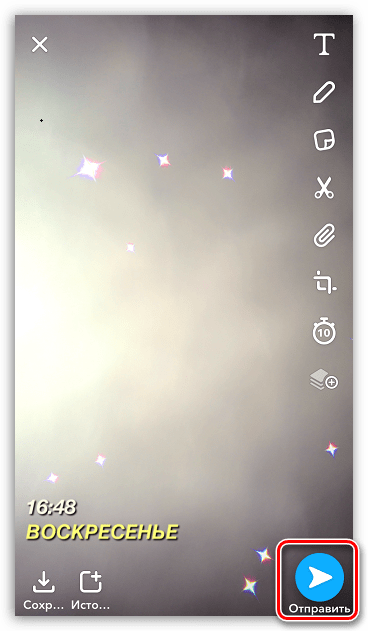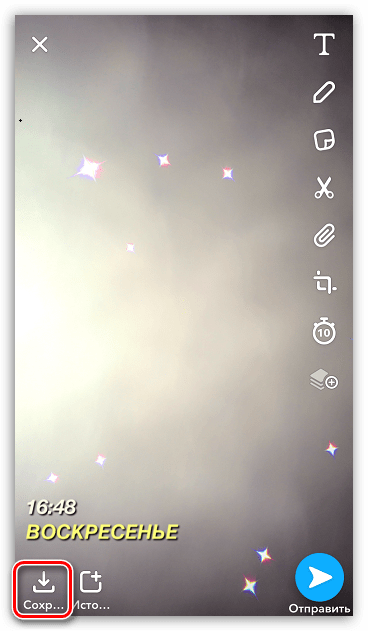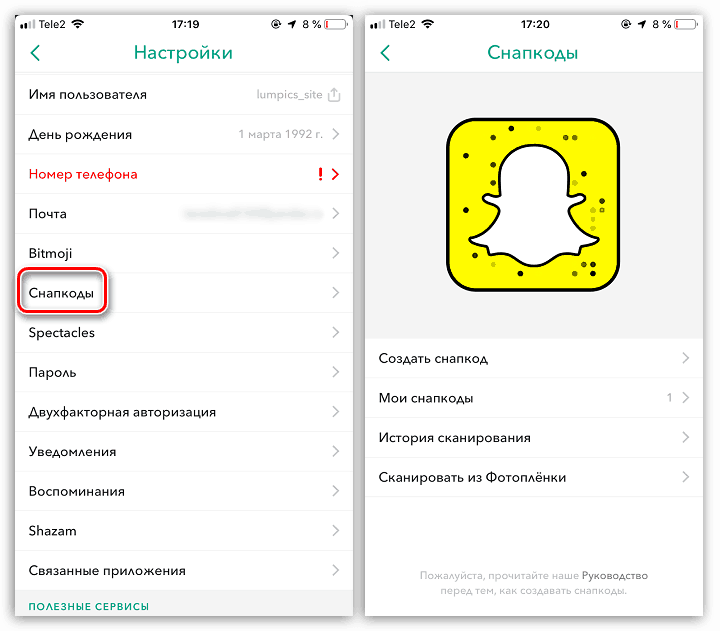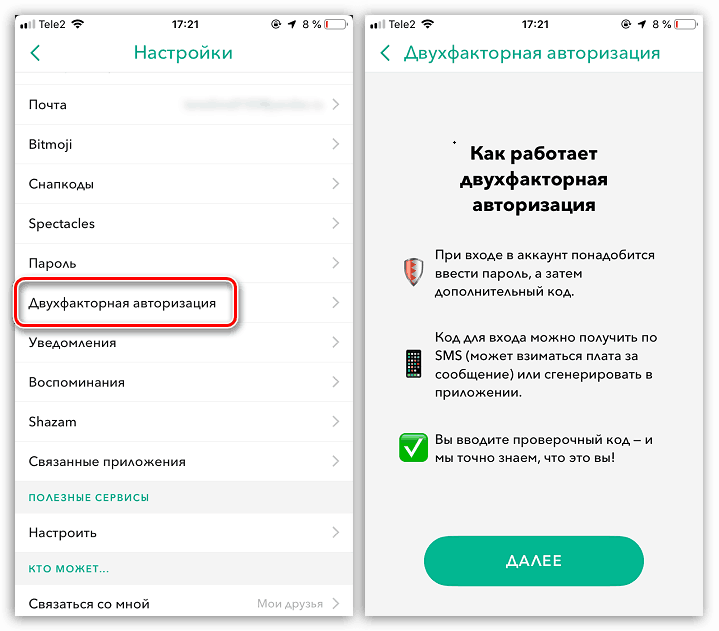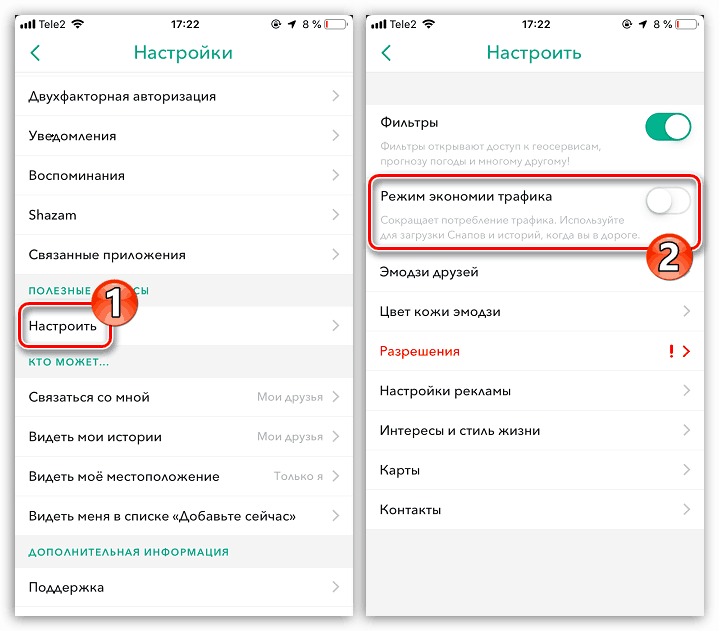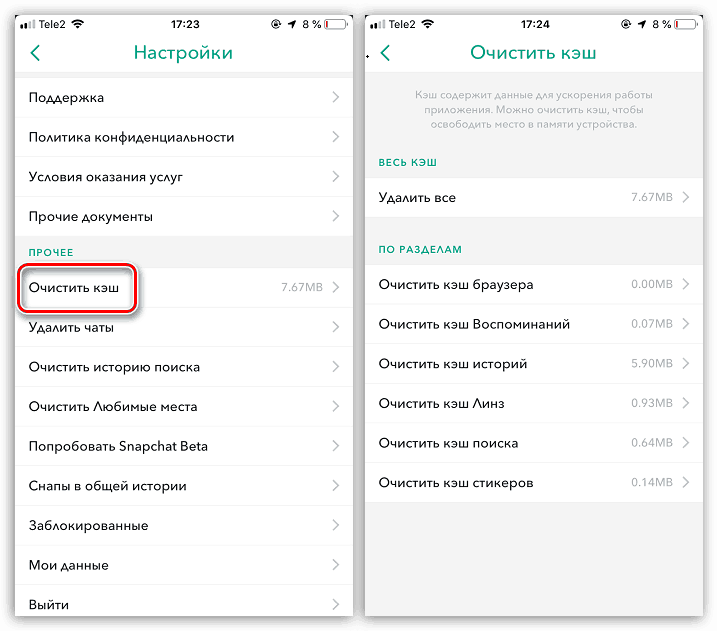Kako koristiti Snapchat na iPhoneu
Snapchat je popularna aplikacija koja je društvena mreža. Glavna značajka usluge, zahvaljujući kojoj je postao poznat - veliki je broj različitih maski za stvaranje kreativnih fotografija. U ovom članku ćemo detaljno objasniti kako koristiti uređaj na iPhoneu.
Sadržaj
Snapchat poslovi
U nastavku ćemo razmotriti glavne nijanse korištenja Snapchata u iOS okruženju.
registracija
Ako se odlučite pridružiti milijunima aktivnih korisnika Snapchata, najprije morate stvoriti račun.
- Pokrenite aplikaciju. Odaberite "Registracija" .
- U sljedećem prozoru morat ćete odrediti ime i prezime, a zatim dodirnuti gumb "U redu, registriraj se" .
- Navedite datum rođenja, a zatim unesite novo korisničko ime (korisničko ime mora biti jedinstveno).
- Unesite novu zaporku. Usluga zahtijeva da njezino trajanje bude najmanje osam znakova.
- Prema zadanim postavkama aplikacija nudi povezivanje adrese e-pošte s računom. Također, registracija se može izvršiti na broj mobilnog telefona - da biste to učinili, odaberite gumb "Registracija po broju telefona" .
- Zatim unesite broj i odaberite gumb "Dalje" . Ako ga ne želite odrediti, odaberite opciju "Preskoči" u gornjem desnom kutu.
- Pojavit će se prozor s zadatkom koji će vam omogućiti da dokažete da osoba koja se registrira nije robot. U našem slučaju bilo je potrebno označiti sve slike na kojima je broj 4.
- Snapchat nudi pronalaženje prijatelja iz telefonskog imenika. Ako se slažete, kliknite gumb "Dalje" ili preskočite ovaj korak odabirom odgovarajućeg gumba.
- Gotovo, registracija je dovršena. Prozor aplikacije će se odmah pojaviti na zaslonu, a iPhone će zatražiti pristup kameri i mikrofonu. Za daljnji rad potrebno ju je osigurati.
- Da biste smatrali da je registracija dovršena, morat ćete potvrditi e-poštu. Da biste to učinili, odaberite ikonu profila u gornjem lijevom kutu. U novom prozoru kliknite na ikonu s opremom.
- Otvorite odjeljak "Pošta" , a zatim odaberite gumb "Potvrdi poštu" . E-pošta će biti poslana na vašu adresu e-pošte s vezom koju trebate kliknuti za dovršetak registracije.
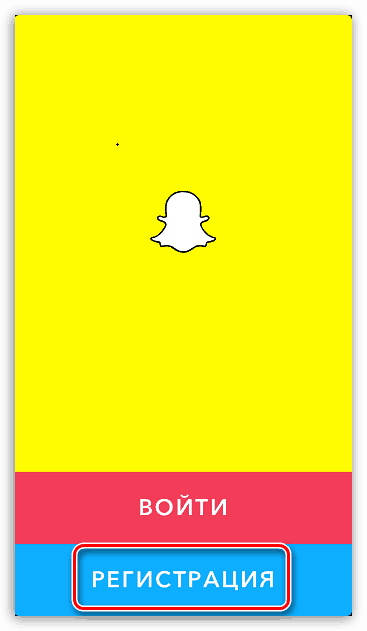
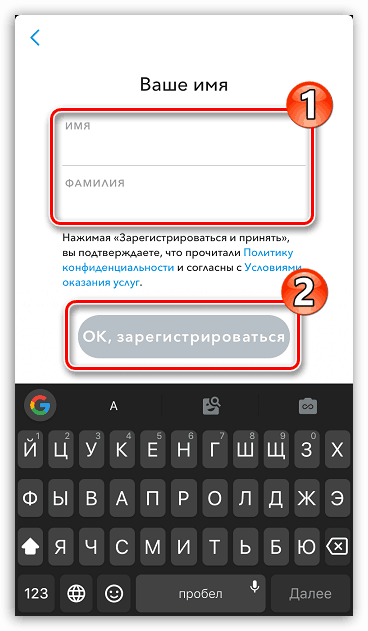
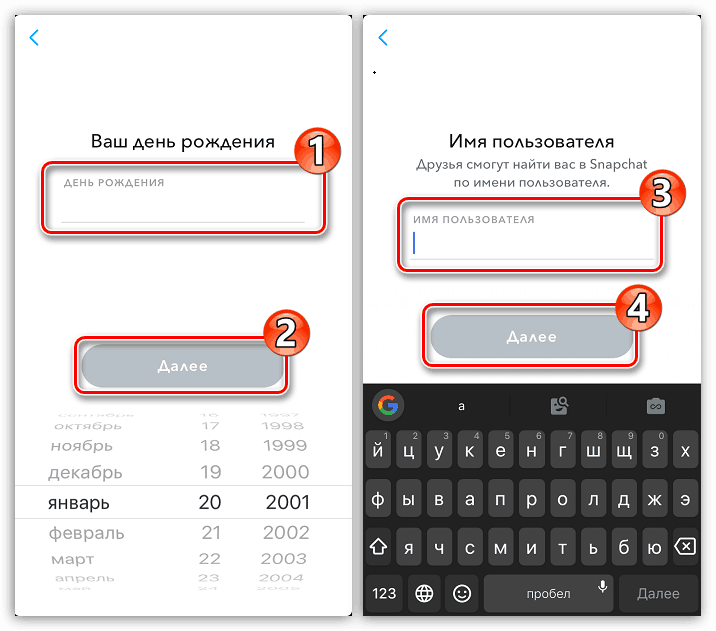
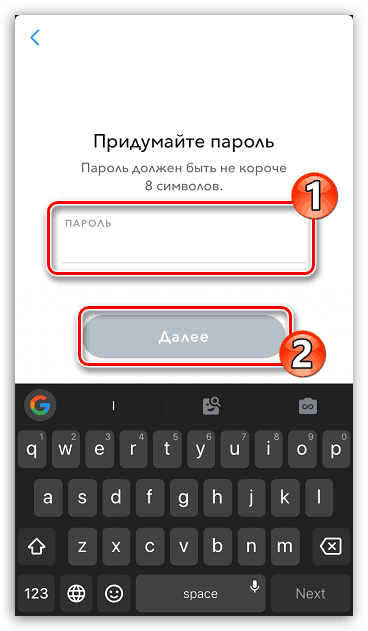
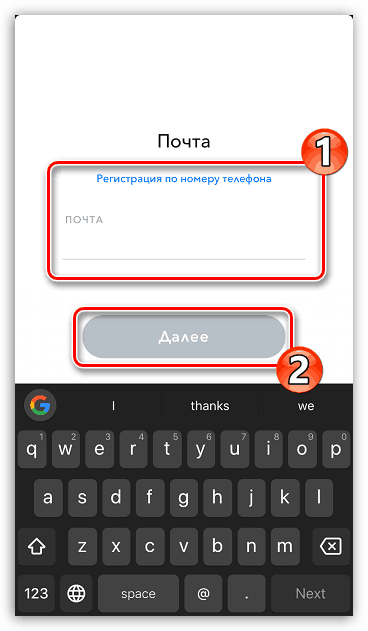
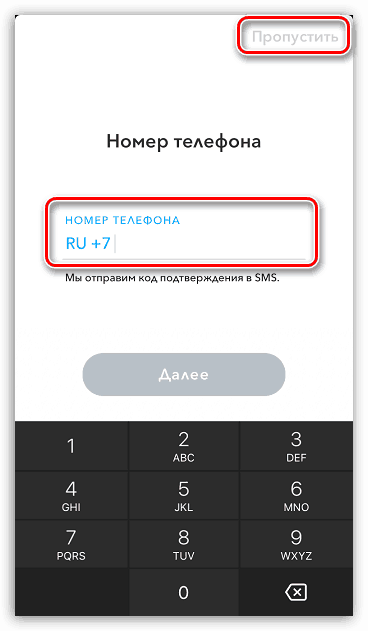
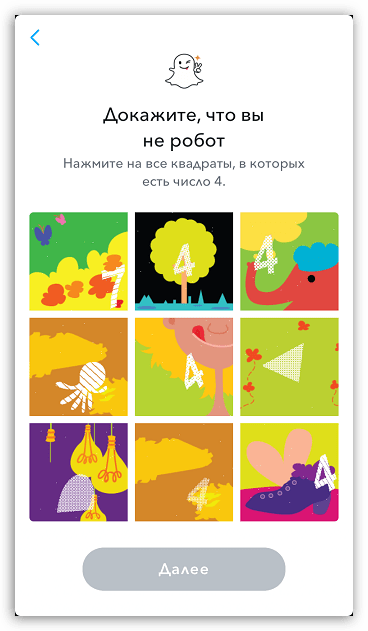
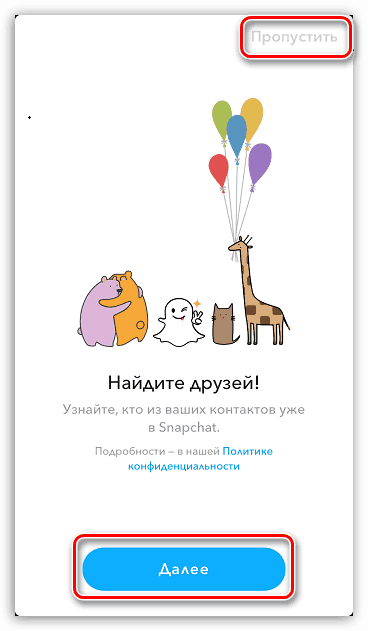
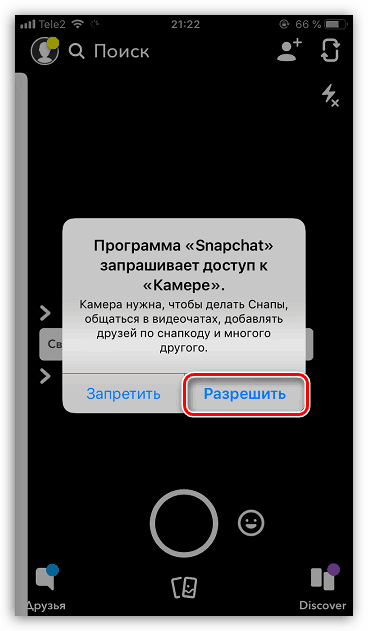
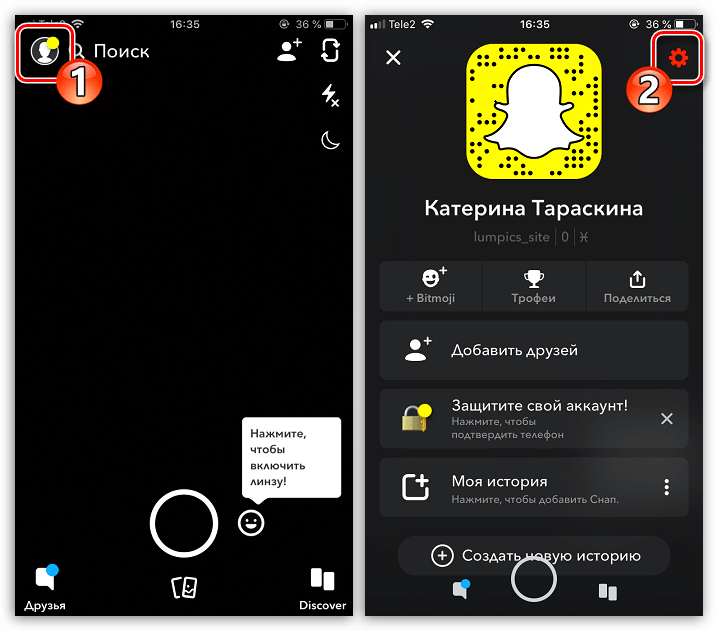
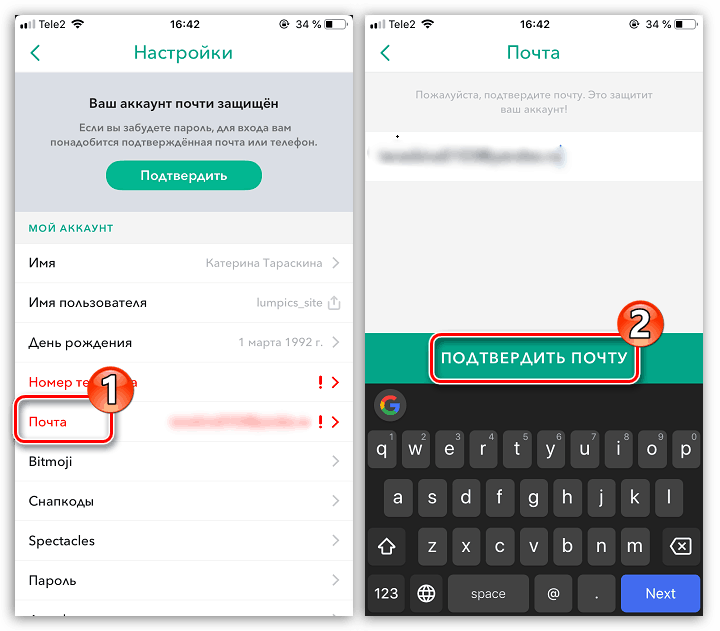
Pretraživanje prijatelja
- Komunikacija u Snapchatu bit će zanimljivija ako se pretplatite na svoje prijatelje. Da biste pronašli prijatelje registrirane u ovoj društvenoj mreži, dodirnite u gornjem lijevom kutu ikonu profila, a zatim odaberite gumb "Dodaj prijatelje" .
- Ako znate korisničko ime korisnika, zabilježite ga na vrhu zaslona.
- Da biste pronašli prijatelje u telefonskom imeniku, idite na karticu Kontakti , a zatim odaberite gumb Pronađi prijatelje . Nakon omogućavanja pristupa telefonskom imeniku, aplikacija prikazuje nadimke registriranih korisnika.
- Za praktično pretraživanje poznanika možete koristiti Snapcode - vrstu QR koda generiranog u aplikaciji koja se odnosi na profil određene osobe. Ako imate sliku sa sličnim kodom, otvorite karticu "Snapcode" , a zatim odaberite sliku iz filma. Sljedeće na zaslonu prikazuje korisnički profil.
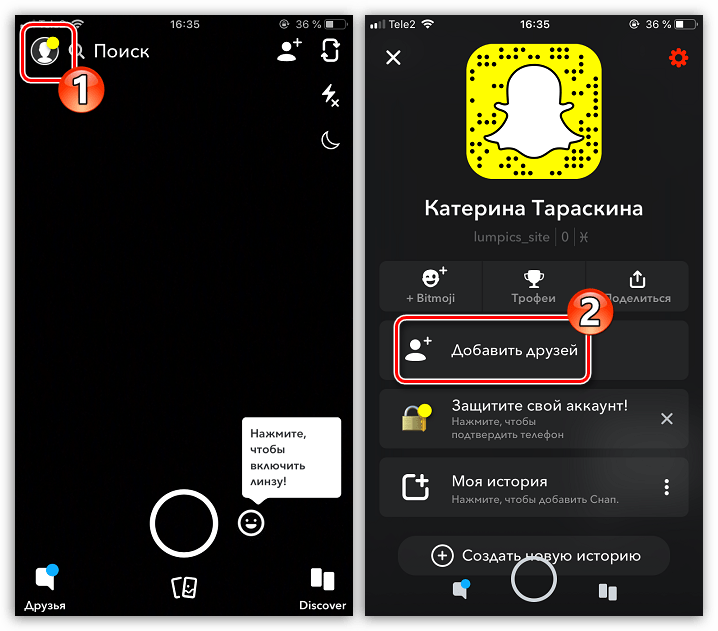
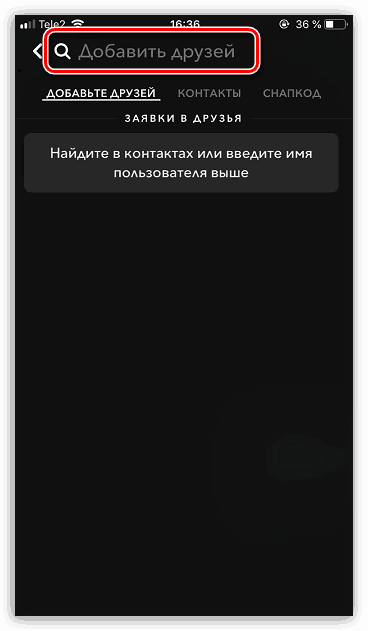
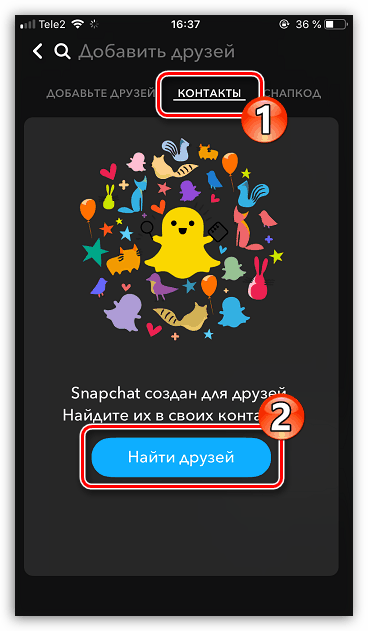
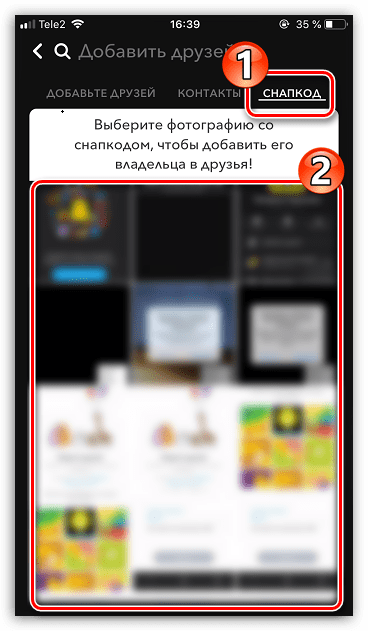
Stvaranje Snaps
- Da biste otvorili pristup svim maskama, u glavnom izborniku aplikacije odaberite ikonu s smiješkom. Usluga će ih početi preuzimati. Usput, zbirka se redovito ažurira, dodajući nove zanimljive opcije.
- Prijeđite prstom ulijevo ili udesno da biste se kretali između maski. Da biste glavnu kameru prebacili na prednju, odaberite odgovarajuću ikonu u gornjem desnom kutu zaslona.
- U ovom području dostupne su dvije dodatne postavke kamere - bljeskalica i noćni način rada. No, noćni način rada radi samo za glavni fotoaparat, a prednji nije podržan u njemu.
- Da biste snimili fotografiju s odabranom maskom, jednom dodirnite njezinu ikonu, a za videozapis, prikliještite i držite.
- Kada se fotografija ili videozapis izradi, automatski će se otvoriti u ugrađenom uređivaču. U lijevom oknu prozora nalazi se mala alatna traka u kojoj su dostupne sljedeće značajke:
- Prekrivanje teksta;
- Slobodno crtanje;
- Naljepnice i gifovi za prekrivanje;
- Napravite vlastitu naljepnicu sa slike;
- Dodaj vezu;
- Biljna;
- Prikaz mjerača vremena.
- Da biste primijenili filtre, prijeđite prstom s desna na lijevo. Pojavit će se dodatni izbornik u kojem ćete morati odabrati gumb "Omogući filtre" . Zatim će aplikacija morati omogućiti pristup geopodacima.
- Sada možete primijeniti filtre. Da biste se prebacivali između njih, prijeđite prstom s lijeva na desno ili desno na lijevo.
- Kada se uređivanje završi, imat ćete tri scenarija za daljnje radnje:
- Šaljem prijateljima. Odaberite gumb "Pošalji" u donjem desnom kutu da biste izradili adresu Snap i poslali je jednom ili više prijatelja.
- Uštedite. U donjem lijevom kutu nalazi se gumb koji vam omogućuje spremanje stvorene datoteke u memoriju pametnog telefona.
- Povijest. Samo desno je gumb koji vam omogućuje da spremite Snap u povijesti. Tako će se objava automatski obrisati nakon 24 sata.
![Slanje Snap prijateljima u Snapchat aplikaciji na iPhone uređaju]()
![Saving Snap u filmu u Snapchat aplikaciji na iPhoneu]()
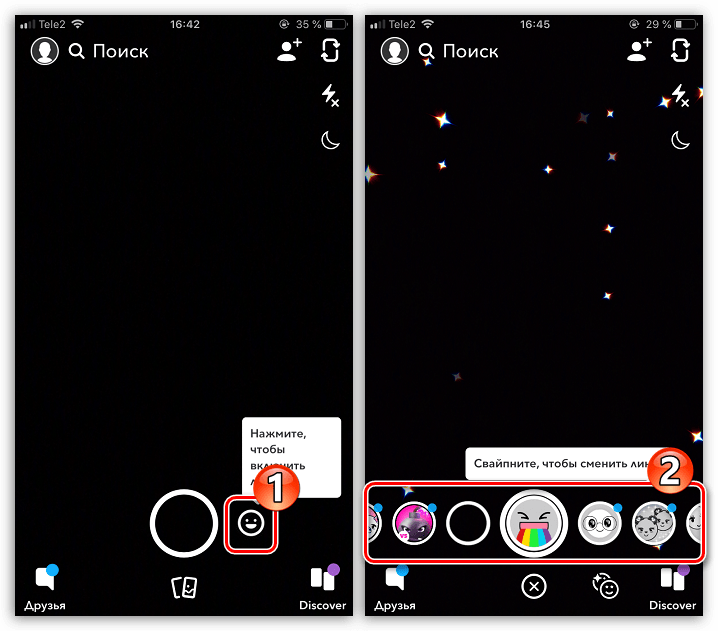
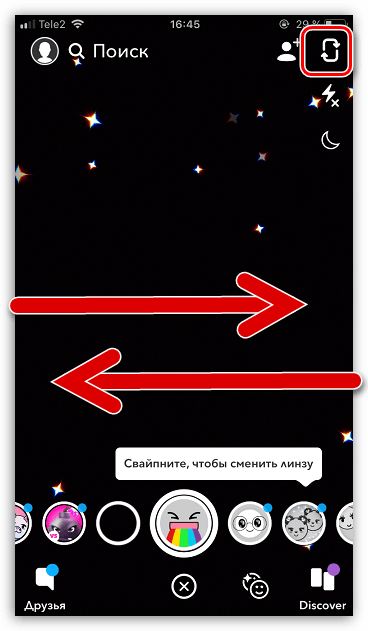
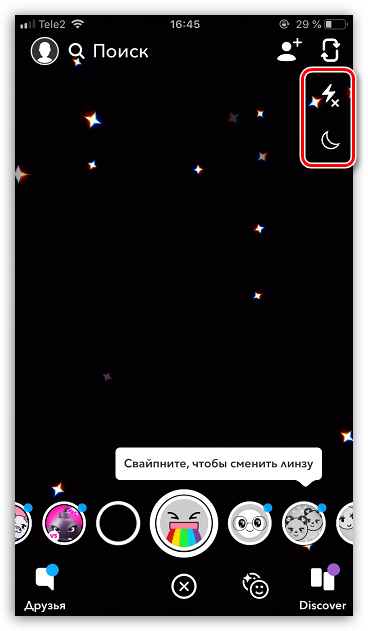
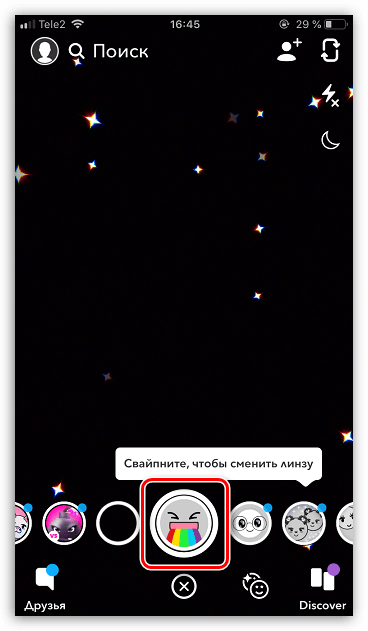
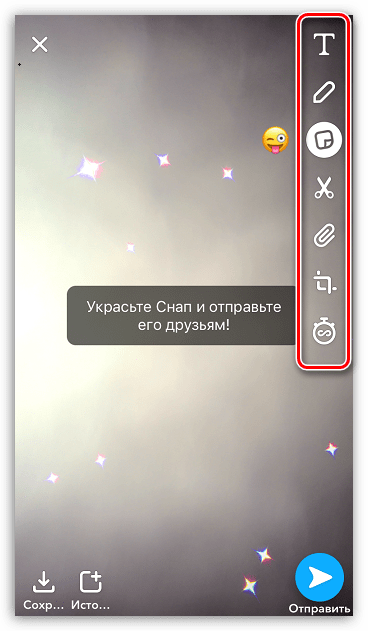
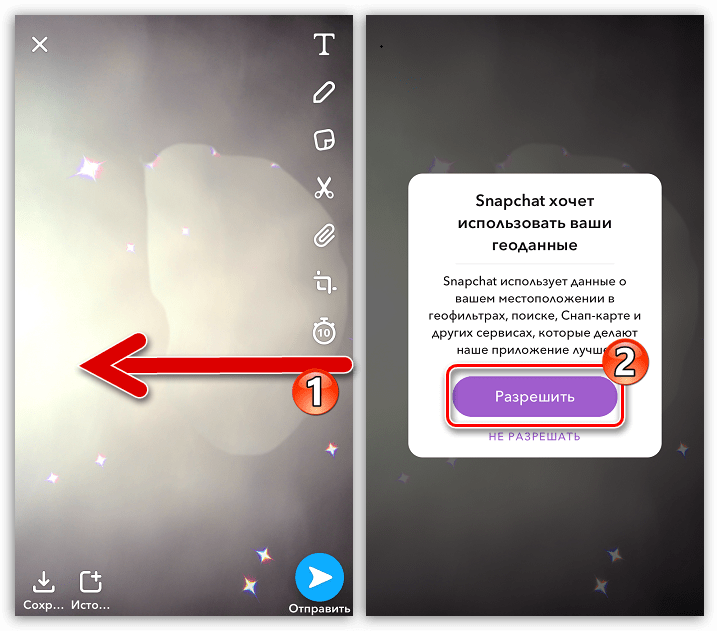
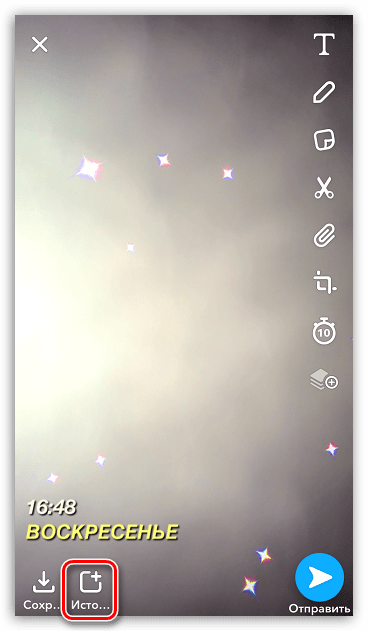
Chatajte s prijateljima
- U glavnom prozoru programa odaberite ikonu dijaloga u donjem lijevom kutu.
- Zaslon prikazuje sve korisnike s kojima komunicirate. Kada prijatelj dobije novu poruku pod nadimkom, pojavit će se poruka "Primili ste Snap!" . Otvorite da biste prikazali poruku. Ako tijekom reprodukcije Snap, povlačite prema gore, na zaslonu će se pojaviti prozor za chat.
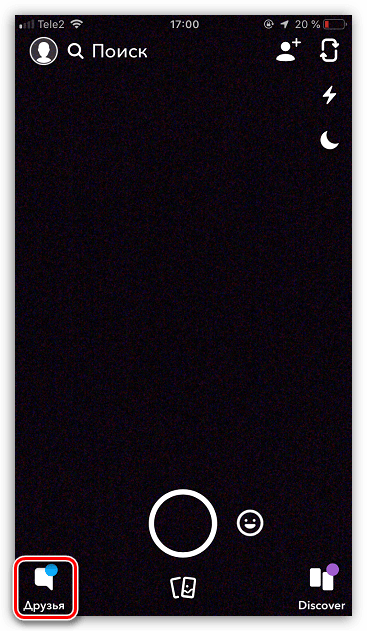

Prikaz povijesti publikacija
Sve snimke i priče stvorene u aplikaciji automatski se spremaju u vašu osobnu arhivu, koja je dostupna samo vama. Da biste ga otvorili, u središnjem donjem dijelu glavnog izbornika, odaberite gumb prikazan na slici ispod.
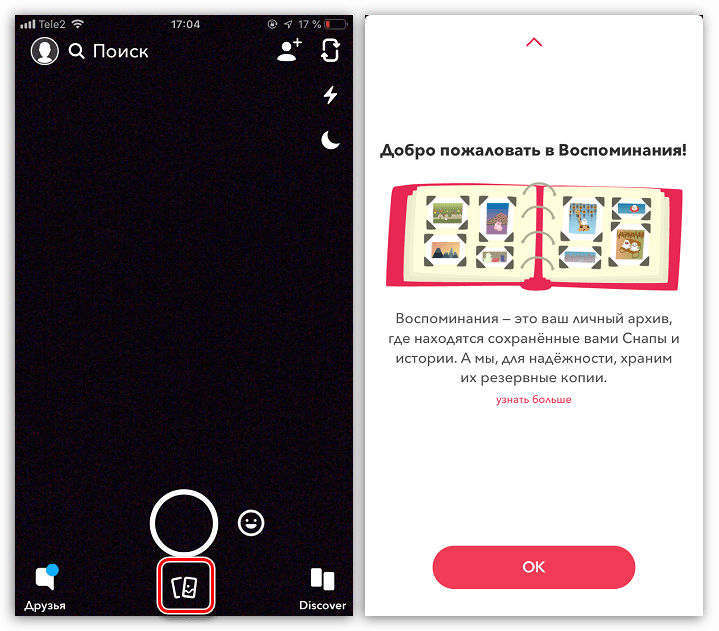
Postavke programa
- Da biste otvorili postavke Snapchat, odaberite ikonu avatara, a zatim dodirnite u gornjem desnom kutu slike zupčanika.
- Otvorit će se prozor postavki. Sve stavke izbornika koje nećemo razmatrati i proći kroz najzanimljivije:
- Snapkody. Izradite vlastiti Snapcode. Pošaljite ga prijateljima kako bi mogli brzo otići na vašu stranicu.
- Dvofaktorsko odobrenje. U vezi s čestim slučajevima hakiranja stranica u Snapchatu, preporuča se aktivirati ovu vrstu autorizacije, u kojoj ćete, da biste ušli u aplikaciju, trebate navesti ne samo lozinku, nego i kôd SMS poruke.
- Način štednje prometa. Ova opcija je skrivena pod stavkom "Konfiguriraj" . Omogućuje značajno smanjenje potrošnje prometa sažimanjem kvalitete Snapu i priča.
- Očistite predmemoriju. Kako se aplikacija koristi, njezina će se veličina stalno povećavati zbog nakupljene predmemorije. Srećom, programeri su omogućili mogućnost brisanja tih informacija.
- Pokušajte Snapchat Beta. Korisnici Snapchata imaju jedinstvenu priliku sudjelovati u testiranju nove verzije aplikacije. Bit ćete jedan od prvih koji će isprobati nove značajke i zanimljive značajke, ali trebali biste biti spremni na činjenicu da je program možda nestabilan.
![Stvaranje Snapcode u Snapchat aplikaciji na iPhoneu]()
![Omogućite autorizaciju u dva faktora u aplikaciji Snapchat na iPhoneu]()
![Način spremanja prometa u aplikaciji Snapchat na iPhoneu]()
![Obrišite predmemoriju u aplikaciji Snapchat na iPhone uređaju]()
![Testiranje beta verzije aplikacije Snapchat na iPhoneu]()
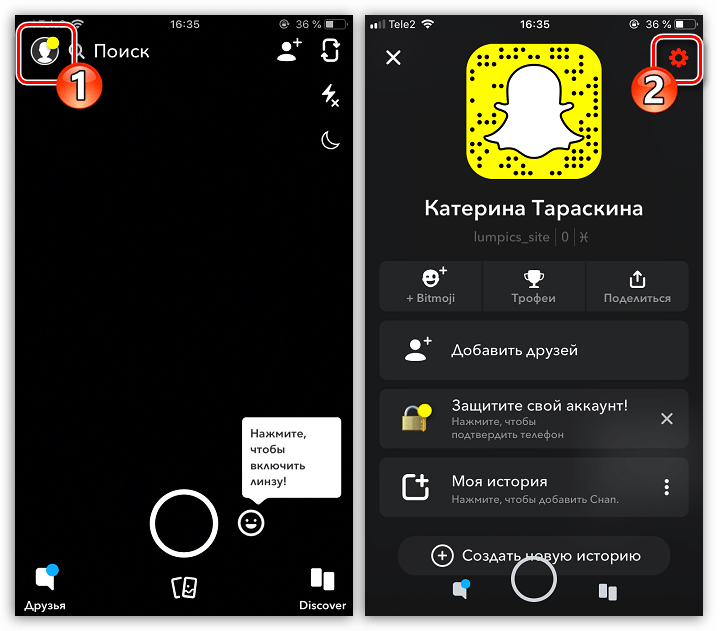
U ovom članku pokušali smo istaknuti glavne aspekte rada sa Snapchat aplikacijom.